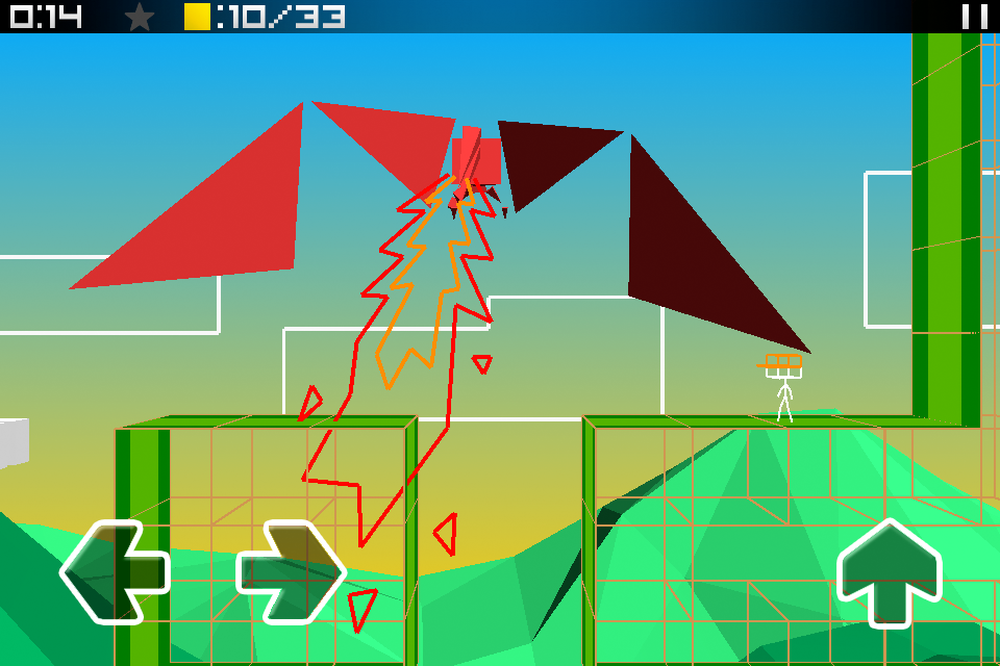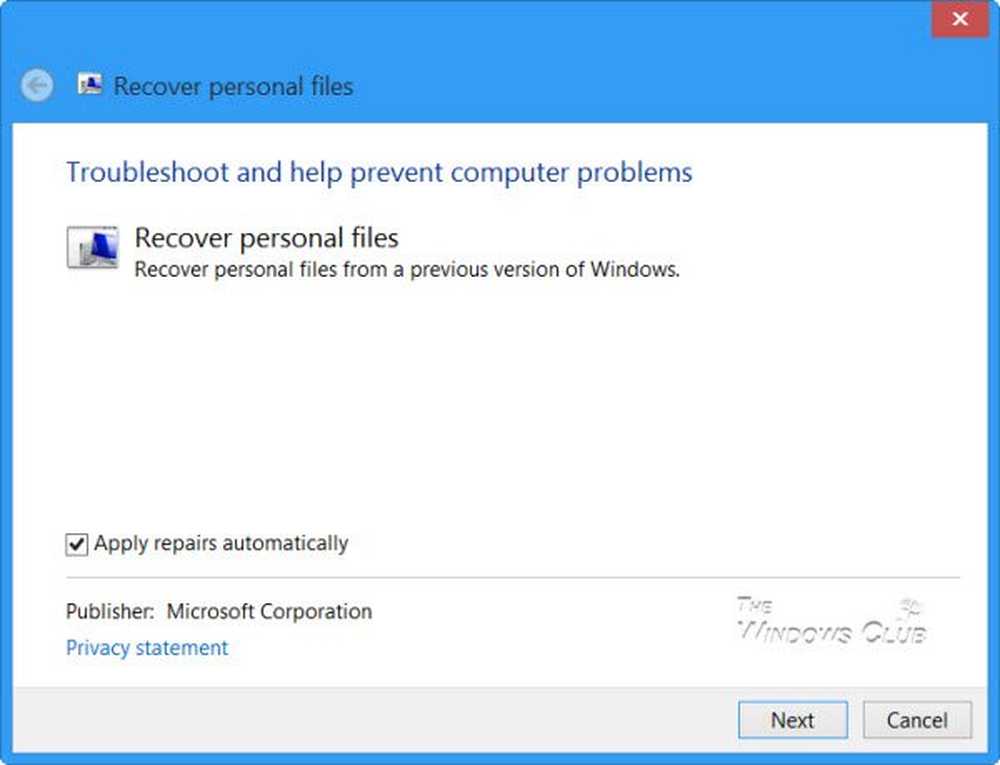Hämta data, Vänta några sekunder och försök att klippa eller kopiera igen - Excel fel
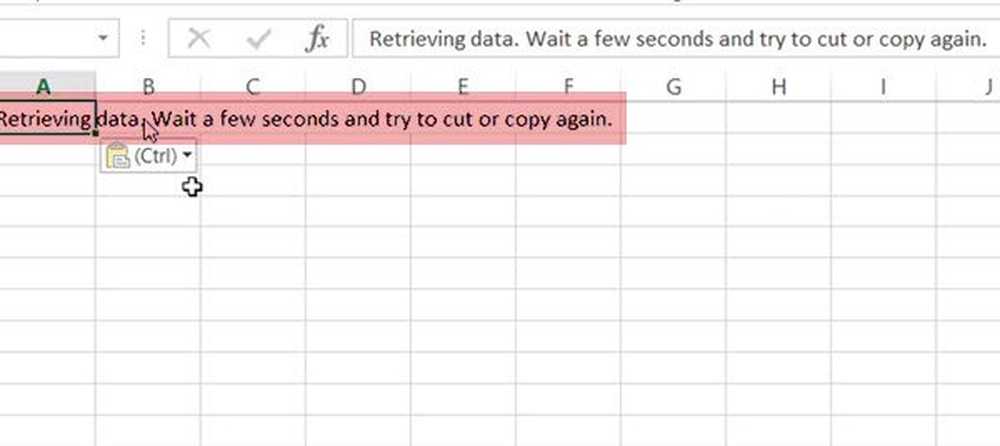
Excel finns tillgängligt via Excel Web App eller Excel Online eller Office 365. Ibland, när du försöker kopiera data från onlineversionen till något annat på datorn, får du ett fel "Hämta data, Vänta några sekunder och försök att klippa eller kopiera igen.”
När du öppnar en onlineversion av en Excel-fil, behåller den en kopia av sig själv i ett temporärt område av operativsystemet. Den synkroniseras med onlineversionen varje gång du gör en förändring. På samma sätt, när du utför en kopia eller klipp, försöker den att validera. Om det inte kan verifieras med onlineversionen, sätter den operation för att hålla. Det är därför du får felet.
Hämta data, Vänta några sekunder och försök att klippa eller kopiera igen
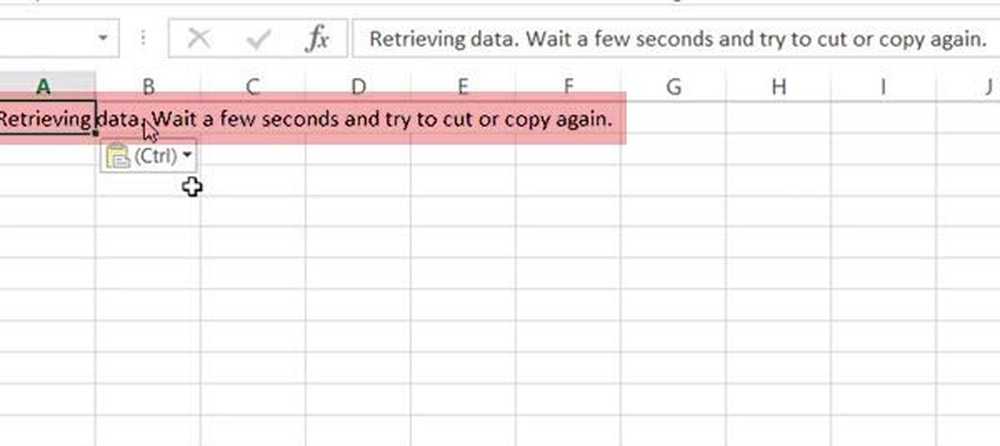
Nu när du vet varför detta fel inträffar låt oss ta en titt på de möjliga lösningarna för att kringgå felet om det inte åtgärdar det.
1] Hämta en offline kopia
Klicka på Arkiv> Spara som> Hämta en kopia. Det hämtar en kopia av filen på din dator. Du kan sedan redigera och kopiera text från filen och klistra in den var som helst. Om du har Office 365-prenumeration kan du använda Microsoft Office-program för att skriva offline och synkronisera med onlineversionen. Se till att du använder samma Microsoft-konto.
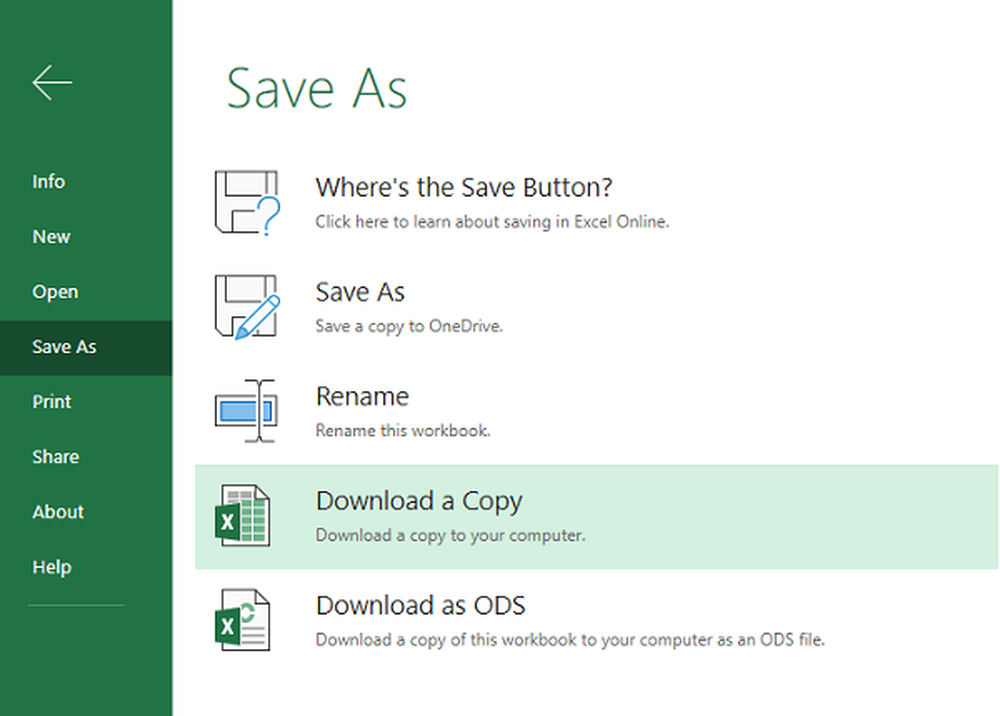
Notera: Även om du inte har ett Office 365-abonnemang kan du hämta en mobilversion av Excel från Microsoft Store. Det låter dig läsa och kopiera data från filen. Å andra sidan är det att importera filen till Google Sheets och sedan kopiera data därifrån.
2] Avmarkera textvalet
Om du inte vill ladda ner filen är en tillfällig åtgärd att avmarkera det du har valt och vänta ett tag. När Excel-filen är synkroniserad kan du försöka kopiera igen. Det borde fungera.
3] Stäng webbläsarfliken och öppna om / Öppna i en annan webbläsare.
Eftersom det är en online-version, om du ändrar något, synkroniseras det direkt om inte det visas ett felmeddelande. Så om du inte har något att förlora, stäng fliken där filen var öppen. Öppna sedan filen igen genom att se filens plats igen. Du kan också prova en annan webbläsare om det inte fungerar.
I denna teknikålder har vi många lösningar tillgängliga för att öppna filer. Så om det bara handlar om att öppna filer, finns det flera applikationer. Om en inte fungerar, ladda ner en annan för att få ditt jobb gjort.
Hoppas att dessa tips hjälper dig att lösa problemet.